Содержание
- 2. Additional Contributors None as of September, 2005
- 3. Обзор модуля Обзор Установка и запуск
- 4. План изучения модуля Обзор Eclipse Начальные сведения Архитектура Компоненты Сценарии использования Установка и запуск Eclipse
- 5. Что такое Eclipse? Eclipse – это Open Source проект http://www.eclipse.org Консорциум компаний, включая IBM Начат в
- 6. Проекты Eclipse состоит из нескольких независимых проектов: Eclipse Project Eclipse Tools Project Eclipse Technology Project Eclipse
- 7. История IDE компании IBM 1994 VisualAge для Smalltalk 1996 VisualAge для Java 2001 Проект Eclipse VisualAge
- 8. Движущая сила платформы Eclipse Поддержка создания средств разработки приложений Поддержка независимых поставщиков подключаемых модулей Поддержка разработки
- 9. Архитектура подключаемых модулей (Plug-in) Платформа Eclipse Среда исполнения (Platform Runtime) … Среда разработки (Workbench) Рабочая область
- 10. Среда разработки (Workbench) Означает настольную среду разработки содержит набор инструментов для управления ресурсами предоставляет общепринятый способ
- 11. Рабочая область (Workspace) Означает пользовательские данные Это набор ресурсов, определенных пользователем Файлы Содержат произвольное количество байт
- 12. Справочная система (Help) Используется для создания и публикации документации Существует 2 различных стиля документации: Документация в
- 13. Команда (Team) Предоставляет поддержку для: управления версиями управления конфигурациями интеграции с репозиторием команды Позволяет поставщику репозитория
- 14. Как используется Eclipse? Как IDE (Integrated Development Environment) Интегрированная среда разработки Поддерживает работу с файлами различных
- 15. Eclipse в качестве IDE Java Development Tooling (JDT) – инструмент разработки Java – используется для создания
- 16. Eclipse как основа программного продукта Eclipse может быть использован как основа Java-программы Его гибкая архитектура используется
- 17. План изучения модуля Обзор Eclipse Установка и запуск Eclipse Где получить Eclipse? Что такое поддержка Eclipse?
- 18. Процесс получения Eclipse
- 19. http://www.eclipse.org Это основное место для поиска ресурсов Eclipse Файлы для загрузки Статьи Дискуссионные группы Ошибки Содержит
- 20. Загрузка установочного Zip-файла Eclipse Щелкните на пункте Download с главной страницы, расположенной на http://www.eclipse.org Выберите ближайший
- 21. Установка Eclipse Разархивируйте загруженный файл в выбранную директорию
- 22. eclipse.exe Eclipse запускается двойным щелчком на файле eclipse.exe Этот файл расположен в установочном каталоге Eclipse Если
- 23. Отсутствует виртуальная машина Java VM? … Скачайте последнюю версию Java Runtime Environment (JRE), например, v1.5.0_07 с
- 24. … Отсутствует виртуальная машина Java VM? Другие виртуальные машины доступны на сайте Eclipse в разделе Downloads
- 25. Определение JVM Существует 2 способа определения JVM для Eclipse: установкой JVM в каталог \jre\ установочного каталога
- 26. Определение Рабочей области Рабочая область содержит данные, определенные пользователем – проекты и ресурсы, такие как каталоги
- 27. Запуск Eclipse Когда Eclipse запущен, открывается страница Welcome
- 28. Запуск различных Рабочих областей … Существует возможность запуска различных Рабочих областей, используя командную строку Файл eclipse.exe
- 29. … Запуск различных Рабочих областей Настройте Ваш рабочий каталог, создав ярлык, определяющий eclipse.exe и рабочую директорию
- 30. Итоги модуля В этом модуле вы изучили: Что такое Eclipse, его историю и компоненты Как используется
- 32. Скачать презентацию
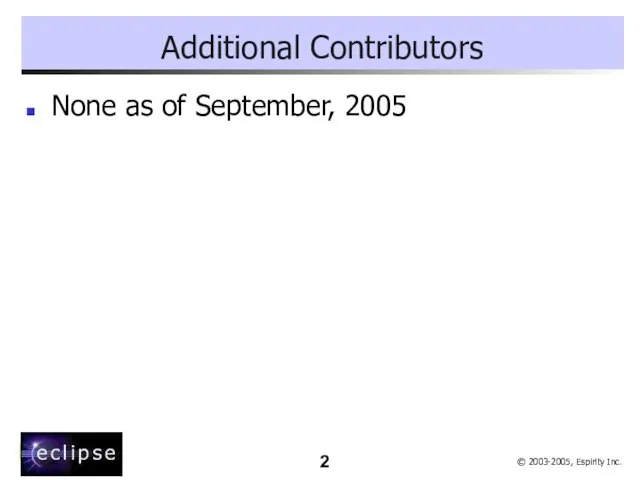
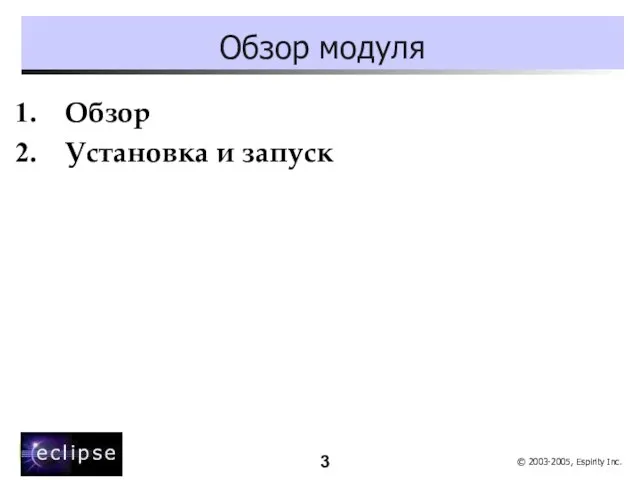
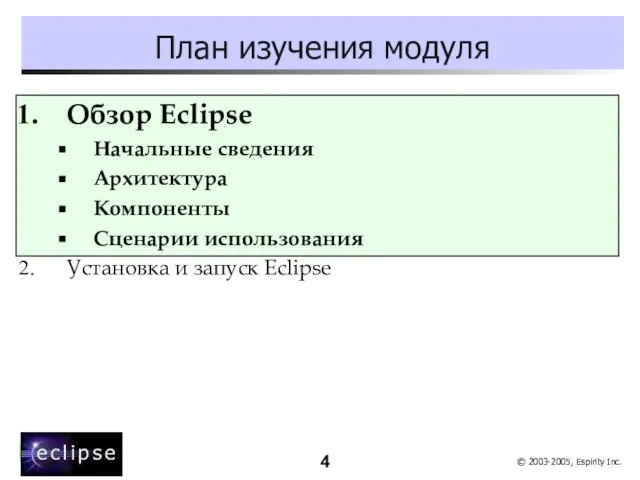
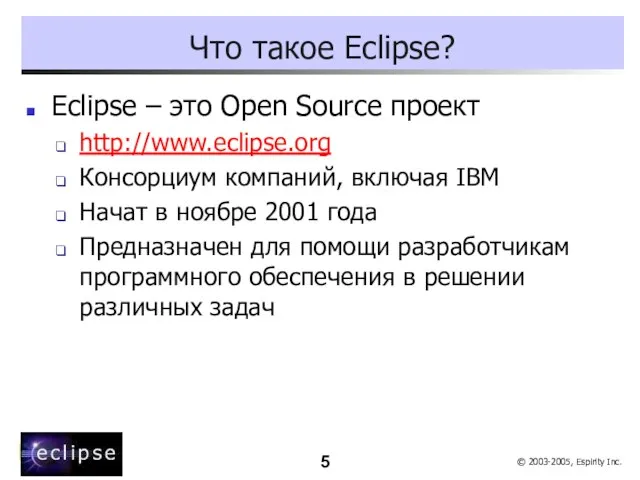

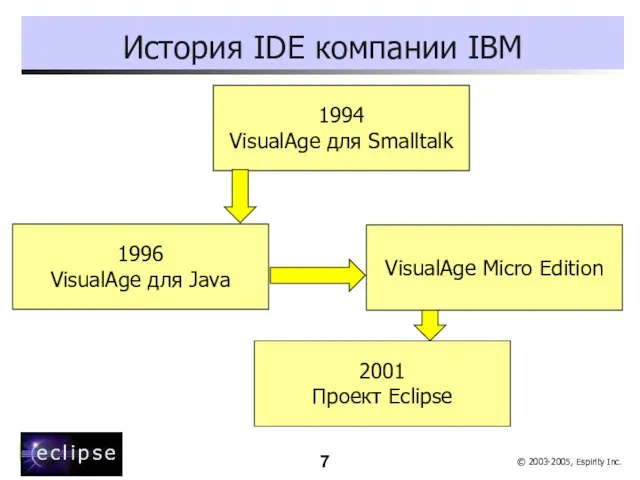

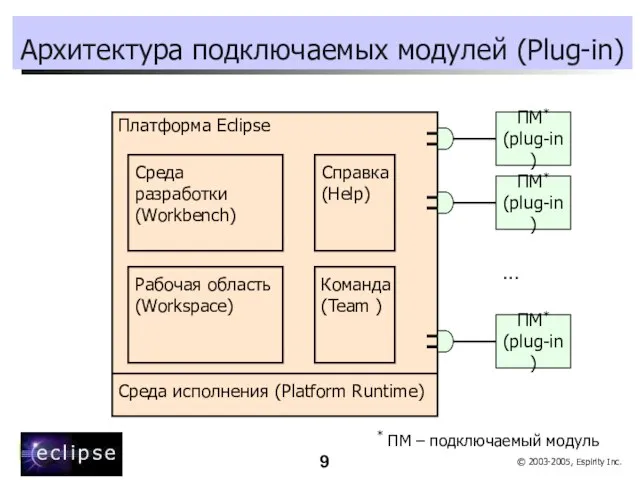
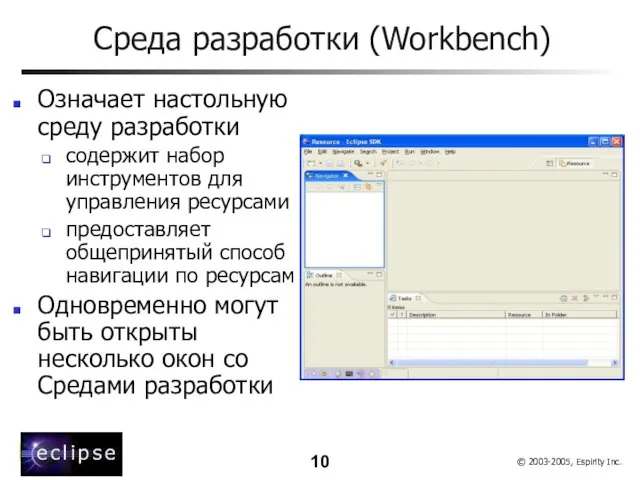
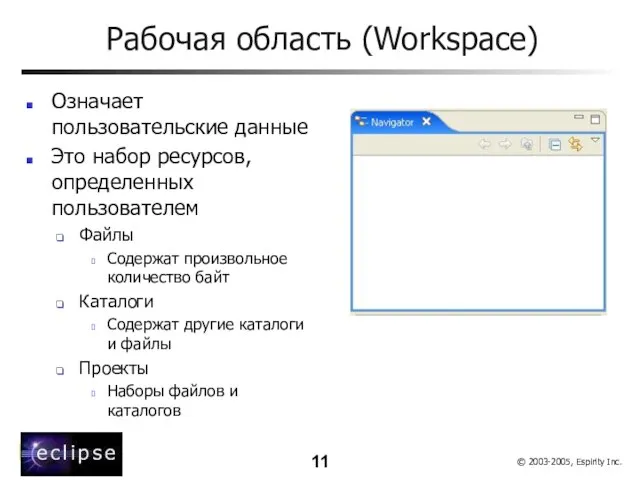
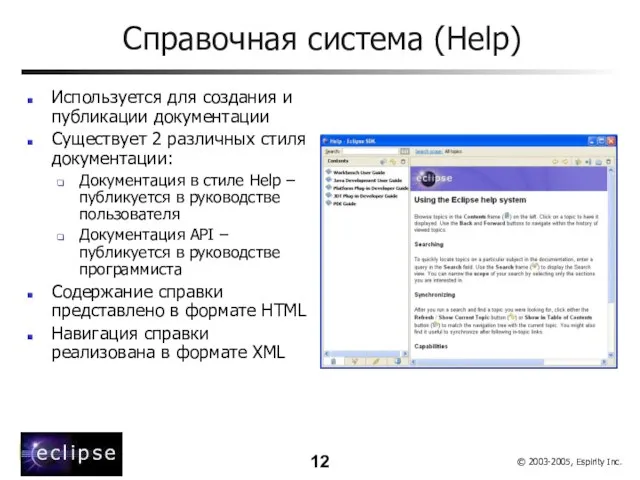




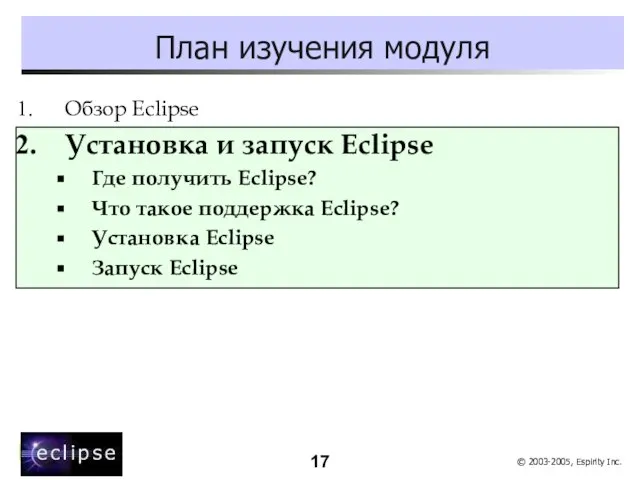
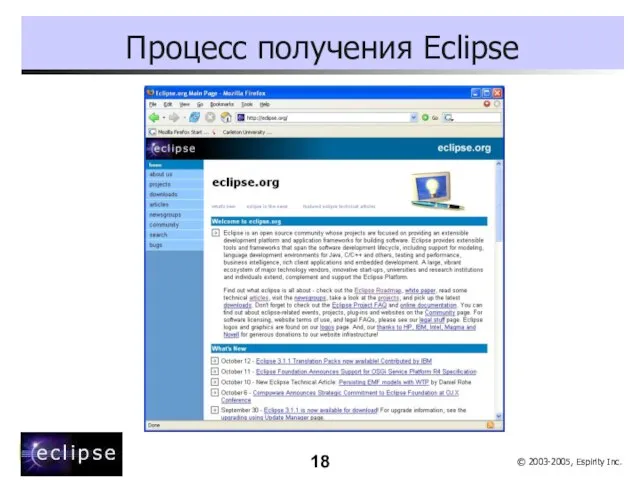

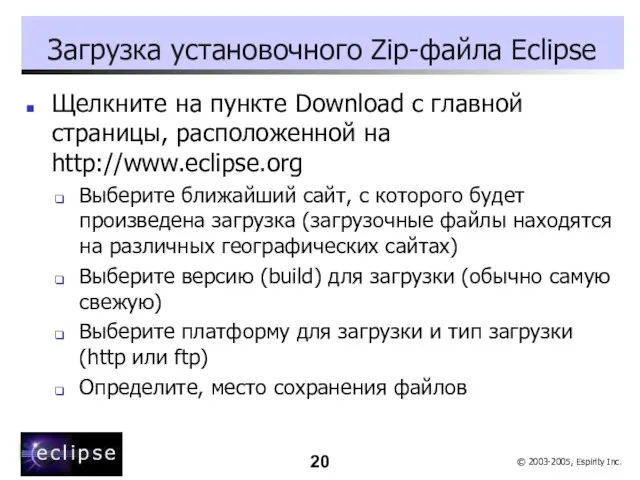
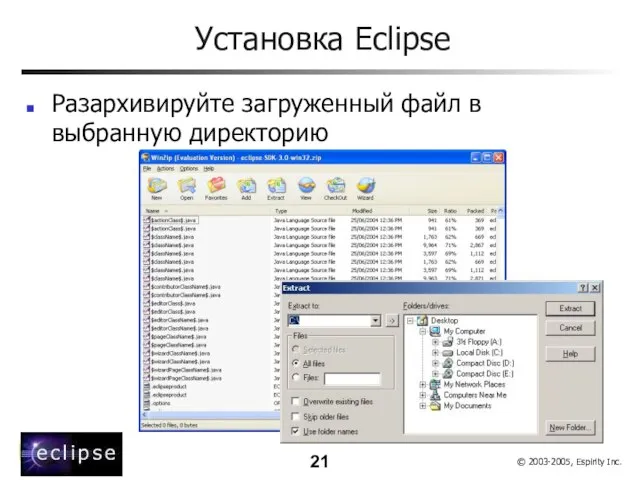
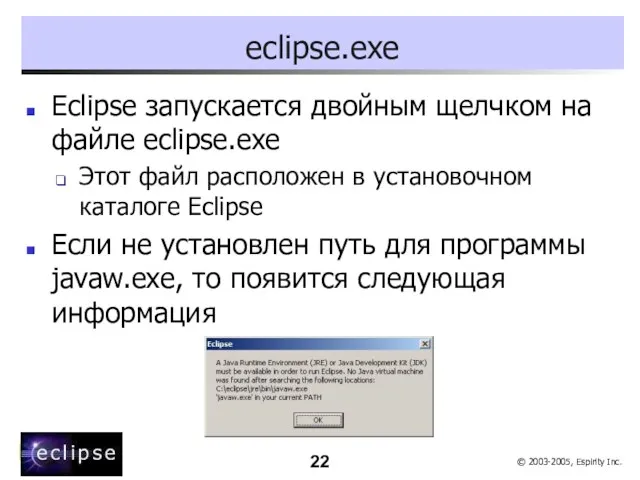

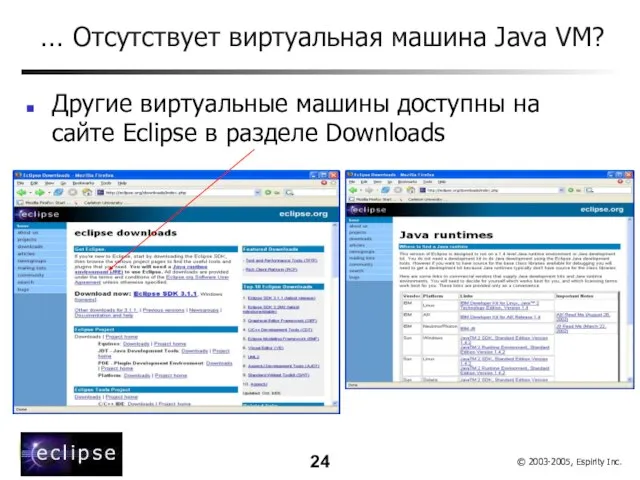

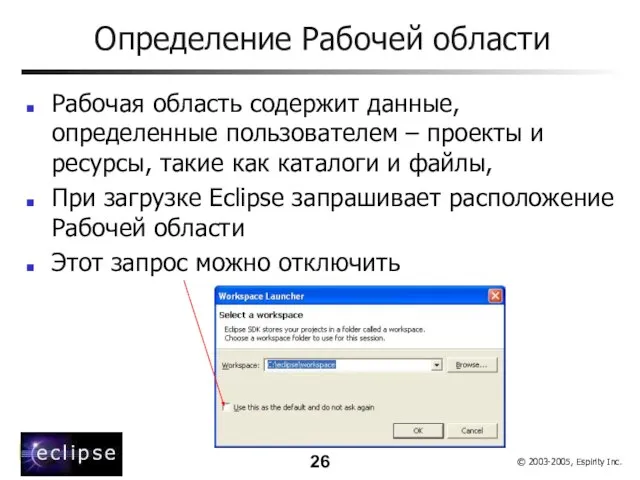
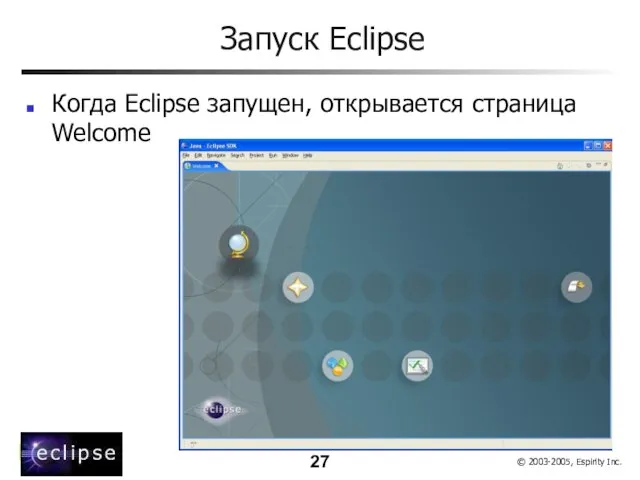

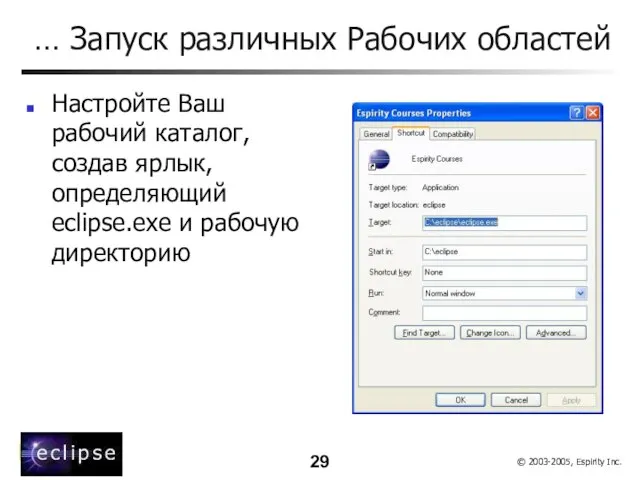

 Компютерные сети. Вводные слова и словосочетания как средства связи частей текста. Работа над спецлексикой
Компютерные сети. Вводные слова и словосочетания как средства связи частей текста. Работа над спецлексикой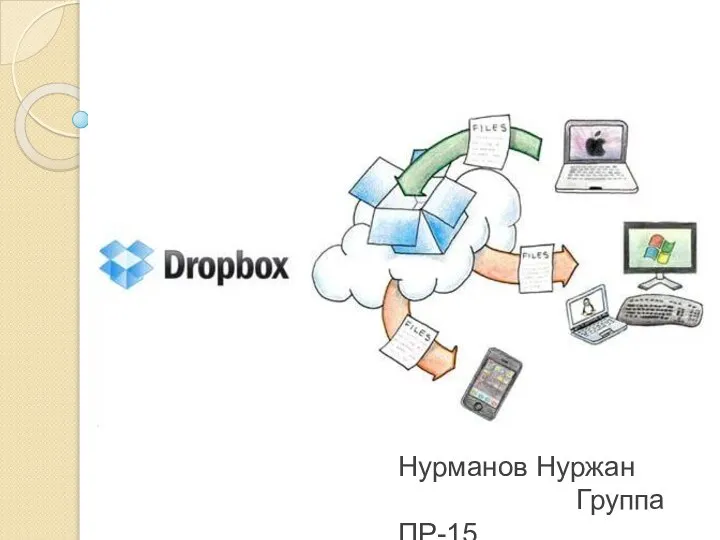 Сервер DropBox
Сервер DropBox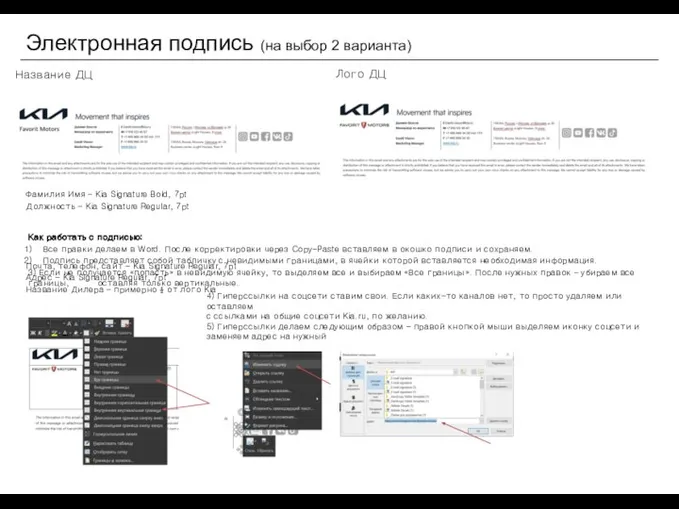 Kia how to электронная подпись
Kia how to электронная подпись Организация документооборота
Организация документооборота Метод нечіткого оцінювання впливу обслуговуючого персоналу на якість функціонування інформаційної системи
Метод нечіткого оцінювання впливу обслуговуючого персоналу на якість функціонування інформаційної системи Новогодняя история
Новогодняя история Основы проектной деятельности.1 лекция Введение 5 класс
Основы проектной деятельности.1 лекция Введение 5 класс Система автоматической обработки претензий от ресторанов
Система автоматической обработки претензий от ресторанов Проект. Компьютерная игра “Evangelion”
Проект. Компьютерная игра “Evangelion” Устройство компьютера
Устройство компьютера Інформаційно-пошукове бюро
Інформаційно-пошукове бюро Аксиомы и определения доступа субъектов к объектам
Аксиомы и определения доступа субъектов к объектам Вселенная коллекционера
Вселенная коллекционера Интеграция системы
Интеграция системы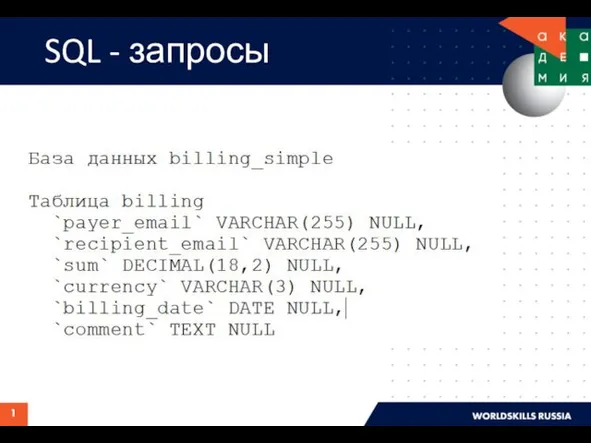 SQL-запросы
SQL-запросы Составление и выполнение алгоритмов чертёжника
Составление и выполнение алгоритмов чертёжника Домашнее задание №4: Интернет ресурс Традиции кадетских корпусов
Домашнее задание №4: Интернет ресурс Традиции кадетских корпусов Основные методики моделирования
Основные методики моделирования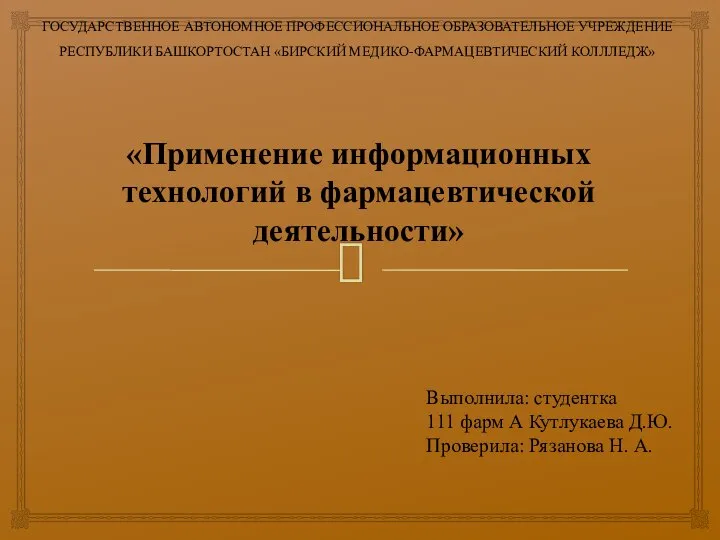 Применение информационных технологий в фармацевтической деятельности
Применение информационных технологий в фармацевтической деятельности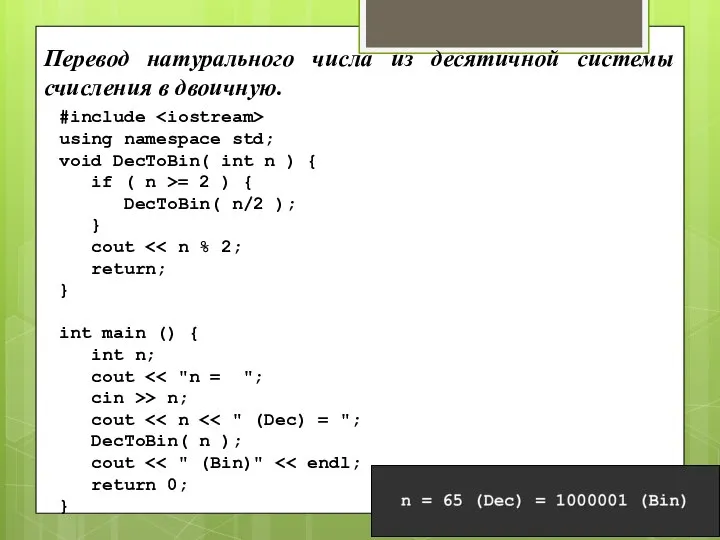 Перевод натурального числа из десятичной системы счисления в двоичную
Перевод натурального числа из десятичной системы счисления в двоичную Персональный сайт учителя как средство повышения профессиональной компетенции учителя на примере предмета окружающий мир
Персональный сайт учителя как средство повышения профессиональной компетенции учителя на примере предмета окружающий мир Операционные системы
Операционные системы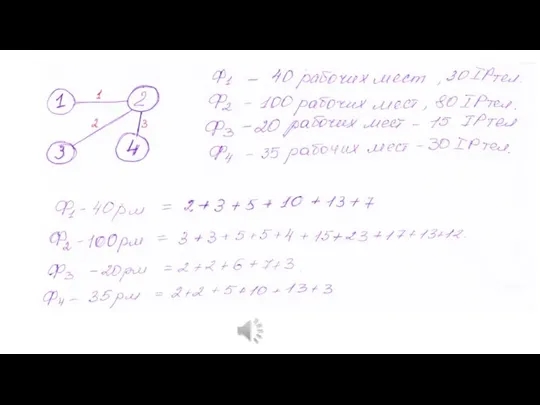 IP адресация
IP адресация Интернет-культура и библиотечные блоги как основа работы со школьниками в ее формировании
Интернет-культура и библиотечные блоги как основа работы со школьниками в ее формировании Videoclub. Чем мы занимаемся?
Videoclub. Чем мы занимаемся? ООП - объектно-ориентированное программирование
ООП - объектно-ориентированное программирование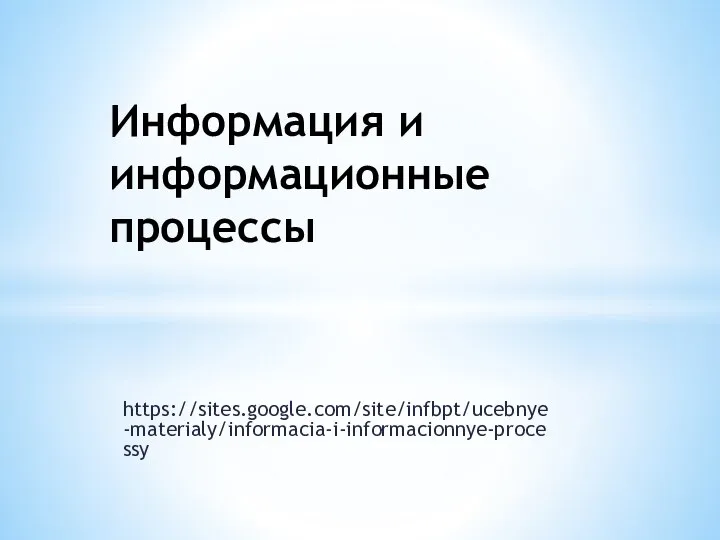 Информация и информационные ресурсы
Информация и информационные ресурсы Скорочтение
Скорочтение